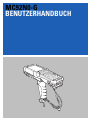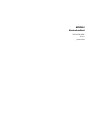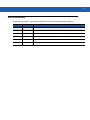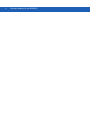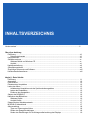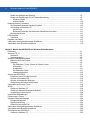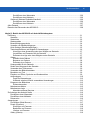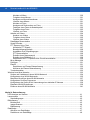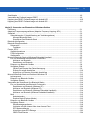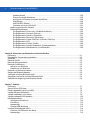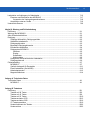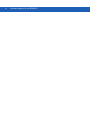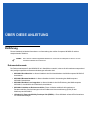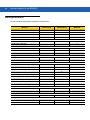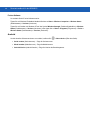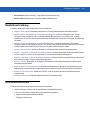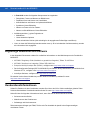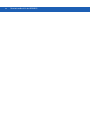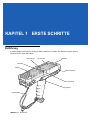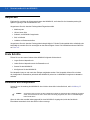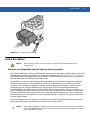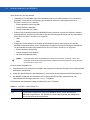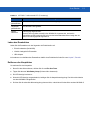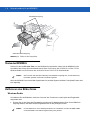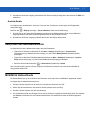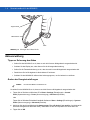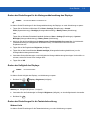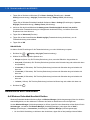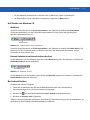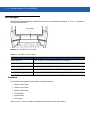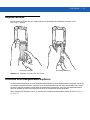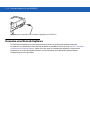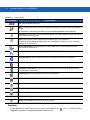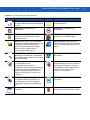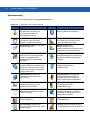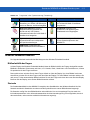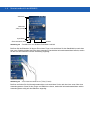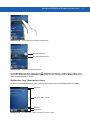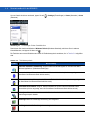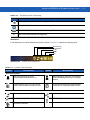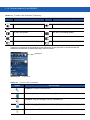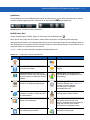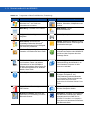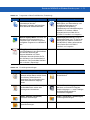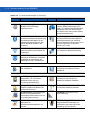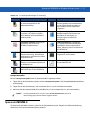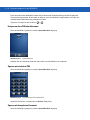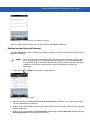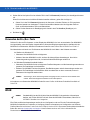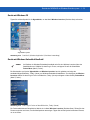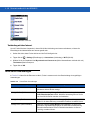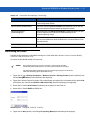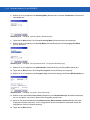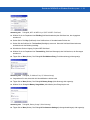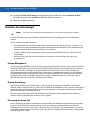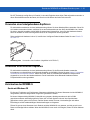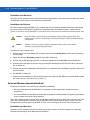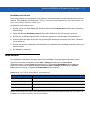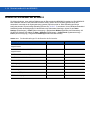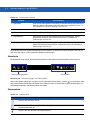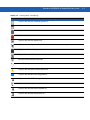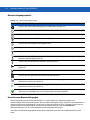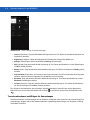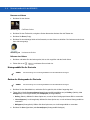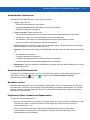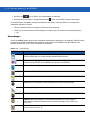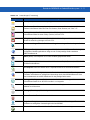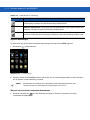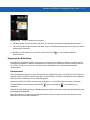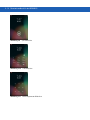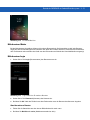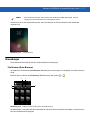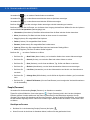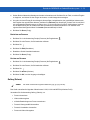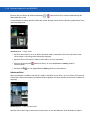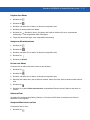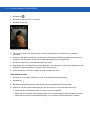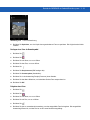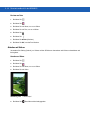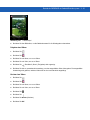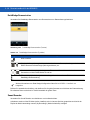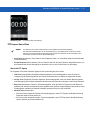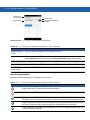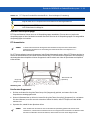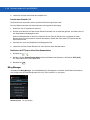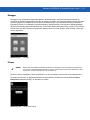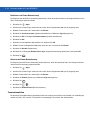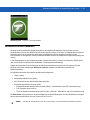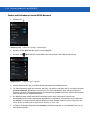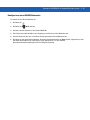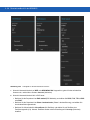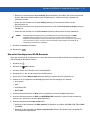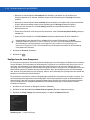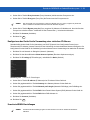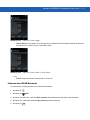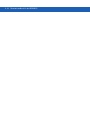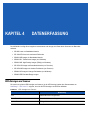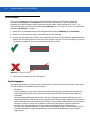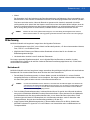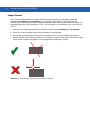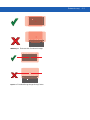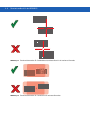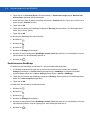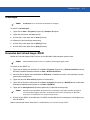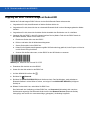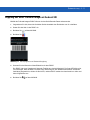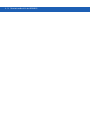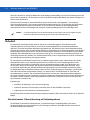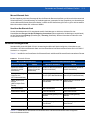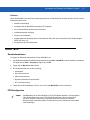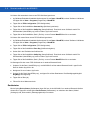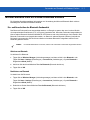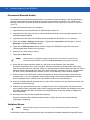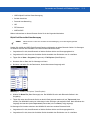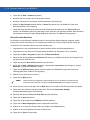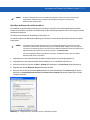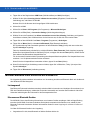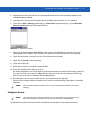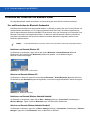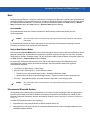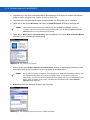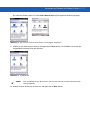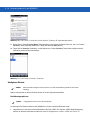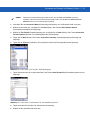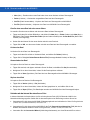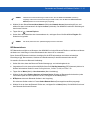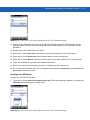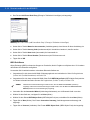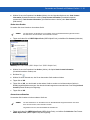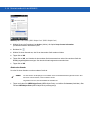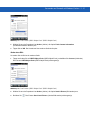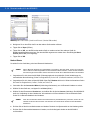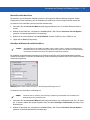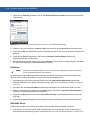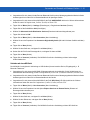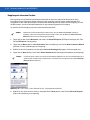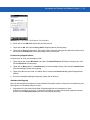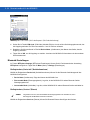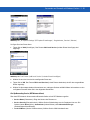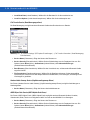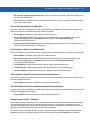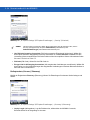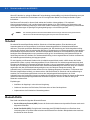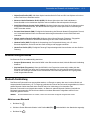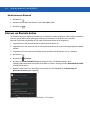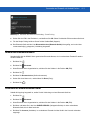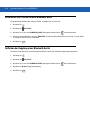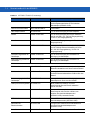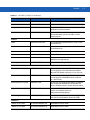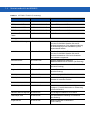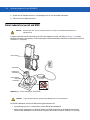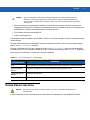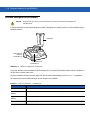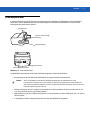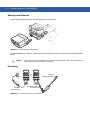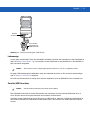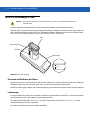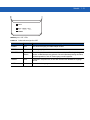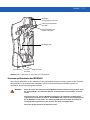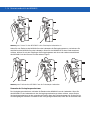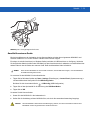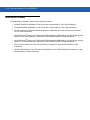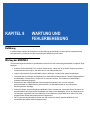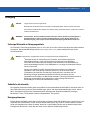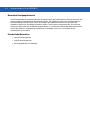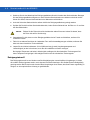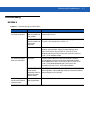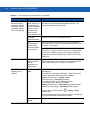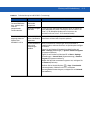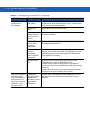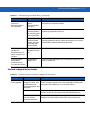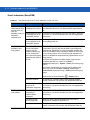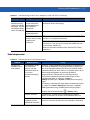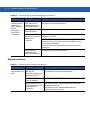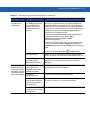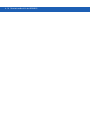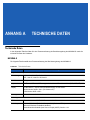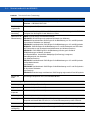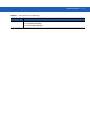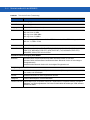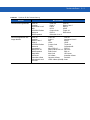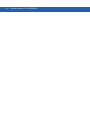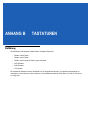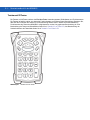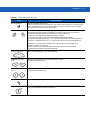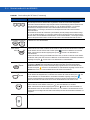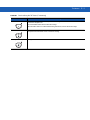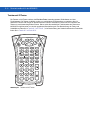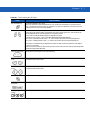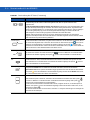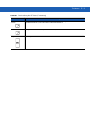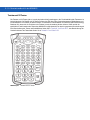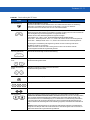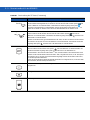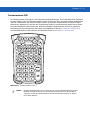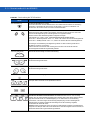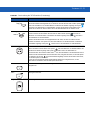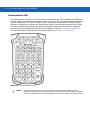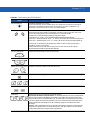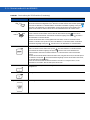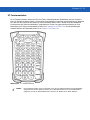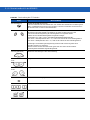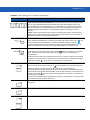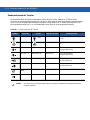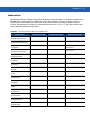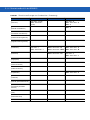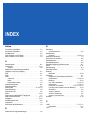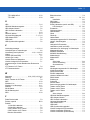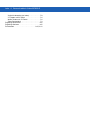MC92N0-G
BENUTZERHANDBUCH


MC92N0-G
Benutzerhandbuch
72E-162536-06DE
Rev. A
Januar 2019

ii Benutzerhandbuch für den MC92N0-G
Dieses Dokument darf ohne vorherige schriftliche Genehmigung durch Zebra weder vollständig noch
auszugsweise reproduziert und in keinerlei Form (weder elektronisch noch mechanisch) verwendet werden.
Dies umfasst elektronische und mechanische Reproduktion durch Fotokopieren, Aufzeichnen oder
Verwendung von Datenspeicherungs- und -abrufsystemen. Die in diesem Handbuch enthaltenen
Informationen können ohne vorherige Ankündigung geändert werden.
Die Software wird grundsätzlich ohne Mängelgewähr bereitgestellt. Die gesamte Software, einschließlich
Firmware, wird dem Benutzer auf Lizenzbasis zur Verfügung gestellt. Zebra gewährt dem Benutzer eine nicht
übertragbare und nicht-exklusive Lizenz zur Nutzung des unter diesen Bedingungen bereitgestellten Soft- oder
Firmwareprogramms (lizenziertes Programm). Außer zu den unten aufgeführten Bedingungen darf diese
Lizenz vom Benutzer ohne vorherige schriftliche Zustimmung von Zebra nicht abgetreten, als Unterlizenz
vergeben oder anderweitig übertragen werden. Über die Bestimmungen des Urheberrechts hinaus werden
keine Rechte zum vollständigen oder teilweisen Kopieren des lizenzierten Programms gewährt. Der Benutzer
darf ohne schriftliche Genehmigung von Zebra weder das gesamte lizenzierte Programm noch einen Auszug
daraus durch anderes Programmmaterial verändern, mit anderem Programmmaterial zusammenführen oder
in anderes Programmmaterial einfließen lassen, noch darf er eigene Programme aus dem lizenzierten
Programm ableiten oder das lizenzierte Programm in einem Netzwerk einsetzen. Der Benutzer verpflichtet
sich, den Urheberrechtshinweis von Zebra auf den unter diesen Bedingungen bereitgestellten lizenzierten
Programmen zu bewahren und ihn in vollständig oder auszugsweise erstellten, genehmigten Kopien
einzufügen. Der Benutzer verpflichtet sich, das ihm zur Verfügung gestellte lizenzierte Programm oder einen
Auszug davon nicht zu dekompilieren, zu zerlegen, zu decodieren oder zurückzuentwickeln.
Zebra behält sich das Recht vor, Änderungen an Software oder Produkten vorzunehmen, um Zuverlässigkeit,
Funktion oder Design zu verbessern.
Zebra übernimmt keine Produkthaftung, die sich aus oder in Verbindung mit der Anwendung oder Verwendung
jeglicher hier beschriebener Produkte, Schaltkreise oder Anwendungen ergibt.
Unter den Rechten in Bezug auf geistiges Eigentum von Zebra Technologies Corporation wird keine Lizenz
erteilt, weder ausdrücklich, stillschweigend, durch Rechtsverwirkung noch anderweitig. Eine implizierte Lizenz
besteht ausschließlich für Geräte, Schaltkreise und Subsysteme, die in Zebra-Produkten enthalten sind.

iii
Versionsverlauf
Nachfolgend sind die am ursprünglichen Handbuch vorgenommenen Änderungen aufgeführt:
Änderung Datum Beschreibung
-01 Rev. A 12/2012 Erste Version.
-02 Rev. A 31/05/13 Support für Windows Embedded-Handheld hinzugefügt
-03 Rev. A 01/12/2014 Zebra-Neukennzeichnung
-04 Rev. A 6/2015 Neue Imager mit Standardreichweite und mittlerer Reichweite hinzugefügt.
-05 Rev. A 8/2015 Support für Android
TM
-Betriebssystem hinzugefügt.
-06 Rev. A 1/2019 Reinigungsverfahren aktualisieren.

iv Benutzerhandbuch für den MC92N0-G

INHALTSVERZEICHNIS
Versionsverlauf .......................................................................................................................................... iii
Über diese Anleitung
Einführung ............................................................................................................................................ xiii
Dokumentationssatz ....................................................................................................................... xiii
Konfigurationen..................................................................................................................................... xiv
Softwareversionen ................................................................................................................................ xv
Windows Mobile und Windows CE ................................................................................................. xv
Android............................................................................................................................................ xvi
Kapitelbeschreibung ............................................................................................................................. xvii
Schreibkonventionen ............................................................................................................................ xvii
Zugehörige Dokumente und Software .................................................................................................. xviii
Kundendienstinformationen .................................................................................................................. xviii
Kapitel 1: Erste Schritte
Einführung ........................................................................................................................................... 1-1
Auspacken ........................................................................................................................................... 1-2
Erste Schritte ....................................................................................................................................... 1-2
Einsetzen des Hauptakkus .................................................................................................................. 1-2
Laden des Akkus ................................................................................................................................. 1-3
Aufladen des Hauptakkus und des Speichersicherungsakkus ...................................................... 1-3
Laden des Ersatzakkus .................................................................................................................. 1-5
Entfernen des Hauptakkus ............................................................................................................. 1-5
Starten des MC92N0-G ....................................................................................................................... 1-6
Kalibrieren des Bildschirms ................................................................................................................. 1-6
Windows-Geräte ............................................................................................................................ 1-6
Android-Geräte .............................................................................................................................. 1-7
Überprüfen des Akkuladezustands ...................................................................................................... 1-7
MC92N0-G Halteschlaufe .................................................................................................................... 1-7
Akkuverwaltung ................................................................................................................................... 1-8
Tipps zur Schonung des Akkus ..................................................................................................... 1-8
Ändern der Energieeinstellungen ................................................................................................... 1-8
Ändern der Einstellungen für die Hintergrundbeleuchtung des Displays ....................................... 1-9

vi Benutzerhandbuch für den MC92N0-G
Ändern der Helligkeit des Displays ................................................................................................ 1-9
Ändern der Einstellungen für die Tastaturbeleuchtung .................................................................. 1-9
Windows-Geräte ...................................................................................................................... 1-9
Android-Geräte ........................................................................................................................ 1-10
Deaktivieren des Funkmodus .............................................................................................................. 1-10
Auf Windows Embedded-Handheld-Geräten ................................................................................. 1-10
Auf Geräten mit Windows CE ........................................................................................................ 1-11
WLAN-Funk ............................................................................................................................. 1-11
Bluetooth-Funkmodul mit aktiviertem StoneStreet One-Stack ................................................. 1-11
Bei Android-Geräten ...................................................................................................................... 1-11
LED-Anzeigen ...................................................................................................................................... 1-12
Tastaturen ...................................................................................................................................... 1-12
Eingeben von Daten ............................................................................................................................ 1-13
Verwenden eines kabelgebundenen Kopfhörers ................................................................................. 1-13
Verwenden eines Bluetooth-Kopfhörers .............................................................................................. 1-14
Kapitel 2: Betrieb des MC92N0-G mit Windows-Betriebssystem
Einführung ........................................................................................................................................... 2-1
Windows CE 7.0 .................................................................................................................................. 2-1
Startmenü ...................................................................................................................................... 2-2
Systemsteuerung ........................................................................................................................... 2-4
Windows Embedded Handheld ........................................................................................................... 2-5
Bildlauf mithilfe des Fingers ........................................................................................................... 2-5
Startseite ........................................................................................................................................ 2-5
Der Bildschirm „Today“ (Heute) im Classic-Layout .................................................................. 2-7
Statusleiste .............................................................................................................................. 2-9
Symbolleiste ............................................................................................................................. 2-11
Der Bildschirm „Start“ ............................................................................................................... 2-11
Lautsprechersymbol ................................................................................................................. 2-15
Sperren des MC92N0-G ...................................................................................................................... 2-15
Entsperren ohne PIN oder Kennwort ............................................................................................. 2-16
Sperren mit einfacher PIN .............................................................................................................. 2-16
Sperren mit komplexem Kennwort ................................................................................................. 2-16
Konfigurieren der Sperre mit Kennwort .......................................................................................... 2-17
Verwenden der Ein-/Aus -Taste ........................................................................................................... 2-18
WLAN .................................................................................................................................................. 2-18
Geräte mit Windows CE ................................................................................................................. 2-19
Geräte mit Windows Embedded Handheld .................................................................................... 2-19
Verbindung mit dem Internet .......................................................................................................... 2-20
Unterstützte Anwendungen ................................................................................................................. 2-20
Einrichtung mit Fusion ......................................................................................................................... 2-21
Interaktive Sensortechnologie ............................................................................................................. 2-24
Energie-Management .................................................................................................................... 2-24
Display-Ausrichtung ....................................................................................................................... 2-24
Erkennung von freiem Fall ............................................................................................................. 2-24
Verwenden eines kabelgebundenen Kopfhörers ................................................................................. 2-25
Verwenden eines Bluetooth-Kopfhörers .............................................................................................. 2-25
Zurücksetzen des MC92N0-G ............................................................................................................. 2-25
Geräte mit Windows CE ................................................................................................................. 2-25

Inhaltsverzeichnis vii
Durchführen eines Warmstarts ................................................................................................ 2-26
Durchführen eines Kaltstarts .................................................................................................... 2-26
Geräte mit Windows Embedded Handheld .................................................................................... 2-26
Durchführen eines Warmstarts ................................................................................................ 2-26
Durchführen eines Kaltstarts .................................................................................................... 2-27
Akku-Zustand ....................................................................................................................................... 2-27
Beenden des Ruhemodus des MC92N0-G ......................................................................................... 2-28
Kapitel 3: Betrieb des MC92N0-G mit Android-Betriebssystem
Einführung ........................................................................................................................................... 3-1
Startseite ........................................................................................................................................ 3-1
Statusleiste .................................................................................................................................... 3-2
Statussymbole ............................................................................................................................... 3-2
Benachrichtigungssymbole ............................................................................................................ 3-4
Verwalten von Benachrichtigungen ............................................................................................... 3-4
Quick Settings (Schnelleinstellungen) ........................................................................................... 3-5
Tastenkombinationen und Widgets für Anwendungen .................................................................. 3-6
Hinzufügen einer Anwendung oder eines Widgets zur Startseite ............................................ 3-7
Verschieben von Elementen auf der Startseite ........................................................................ 3-7
Entfernen einer App oder eines Widgets von der Startseite .................................................... 3-7
Ordner ............................................................................................................................................ 3-7
Erstellen eines Ordners ........................................................................................................... 3-7
Benennen von Ordnern ............................................................................................................ 3-8
Entfernen eines Ordners .......................................................................................................... 3-8
Hintergrundbild für die Startseite ................................................................................................... 3-8
Ändern des Hintergrunds der Startseite ......................................................................................... 3-8
Verwenden des Touchscreens ...................................................................................................... 3-9
Verwenden der Bildschirmtastatur ................................................................................................. 3-9
Bearbeiten von Text ....................................................................................................................... 3-9
Eingeben von Ziffern, Symbolen und Sonderzeichen .................................................................... 3-9
Anwendungen ................................................................................................................................ 3-10
Zugriff auf Anwendungen ......................................................................................................... 3-12
Wechseln zwischen kürzlich verwendeten Anwendungen ....................................................... 3-12
Entsperren des Bildschirms ........................................................................................................... 3-13
Einbenutzermodus ................................................................................................................... 3-13
Mehrbenutzer-Modus ..................................................................................................................... 3-15
Mehrbenutzer-Login ....................................................................................................................... 3-15
Abmelden mehrerer Benutzer .................................................................................................. 3-15
Zurücksetzen des Android-Geräts ....................................................................................................... 3-16
Durchführen eines Warmstarts ...................................................................................................... 3-16
Durchführen eines Kaltstarts .......................................................................................................... 3-16
Ruhemodus .................................................................................................................................... 3-16
Anwendungen ...................................................................................................................................... 3-17
File Browser (Datei-Browser) ......................................................................................................... 3-17
People (Personen) ......................................................................................................................... 3-18
Hinzufügen von Personen ........................................................................................................ 3-18
Bearbeiten von Personen ........................................................................................................ 3-19
Löschen von Personen ............................................................................................................ 3-19
Gallery (Galerie) ............................................................................................................................. 3-19

viii Benutzerhandbuch für den MC92N0-G
Arbeiten mit Alben .................................................................................................................... 3-20
Freigeben eines Albums .......................................................................................................... 3-21
Anzeigen von Albuminformationen .......................................................................................... 3-21
Löschen eines Albums ............................................................................................................. 3-21
Arbeiten mit Fotos .................................................................................................................... 3-21
Anzeigen und Durchsuchen von Fotos .................................................................................... 3-21
Festlegen eines Fotos als Kontaktsymbol ............................................................................... 3-23
Freigeben eines Fotos ............................................................................................................. 3-23
Löschen von Fotos ................................................................................................................... 3-24
Arbeiten mit Videos ........................................................................................................................ 3-24
Ansehen von Videos ................................................................................................................ 3-24
Freigeben eines Videos ........................................................................................................... 3-25
Löschen eines Videos .............................................................................................................. 3-25
DataWedge Demonstration ............................................................................................................ 3-26
Sound Recorder ............................................................................................................................. 3-26
PTT Express Voice Client .............................................................................................................. 3-27
Akustische PTT-Signale ........................................................................................................... 3-27
Benachrichtigungssymbole ...................................................................................................... 3-28
Auswählen einer Gesprächsgruppe ......................................................................................... 3-29
PTT-Kommunikation ................................................................................................................ 3-29
Erstellen eines Gruppenanrufs ................................................................................................ 3-29
Erstellen eines Einzelrufs (1:1) ................................................................................................ 3-30
Deaktivieren der PTT Express Voice Client-Kommunikation ................................................... 3-30
MLog Manager ............................................................................................................................... 3-30
RxLogger ....................................................................................................................................... 3-31
Elemez ........................................................................................................................................... 3-31
Deaktivieren von Elemez-Datenerfassung ............................................................................... 3-32
Aktivieren der Elemez-Datenerfassung ................................................................................... 3-32
Terminalemulation ......................................................................................................................... 3-32
Wireless Local Area Networks ............................................................................................................. 3-33
Suchen und Verbinden mit einem WLAN-Netzwerk ...................................................................... 3-34
Konfigurieren eines WLAN-Netzwerks ........................................................................................... 3-35
Manuelles Hinzufügen eines WLAN-Netzwerks ............................................................................ 3-37
Konfigurieren für einen Proxyserver .............................................................................................. 3-38
Konfigurieren des Geräts für die Verwendung einer statischen IP-Adresse .................................. 3-39
Erweiterte WLAN-Einstellungen ..................................................................................................... 3-39
Entfernen eines WLAN-Netzwerks ................................................................................................ 3-41
Kapitel 4: Datenerfassung
LED-Anzeigen am Scanner ................................................................................................................. 4-1
Laserscannen ...................................................................................................................................... 4-2
Scanbedingungen .......................................................................................................................... 4-2
Bilderfassung ....................................................................................................................................... 4-3
Betriebsmodi .................................................................................................................................. 4-3
Imager-Scannen ............................................................................................................................ 4-4
Bilderfassung ................................................................................................................................. 4-7
DataWedge .......................................................................................................................................... 4-7
Aktivieren von DateWedge ............................................................................................................ 4-7
Deaktivieren von DataWedge ........................................................................................................ 4-8

Inhaltsverzeichnis ix
ScanSample ........................................................................................................................................ 4-9
Verwenden des Freihand-Imagers RS507 .......................................................................................... 4-9
Kopplung des RS507-Freihand-Imager mit Android-HID .................................................................... 4-10
Kopplung des RS507-Freihand-Imager mit Android-SSI ..................................................................... 4-11
Kapitel 5: Verwenden von Bluetooth auf Windows-Geräten
Einführung ........................................................................................................................................... 5-1
Adaptives Frequenzsprungverfahren (Adaptive Frequency Hopping; AFH) ........................................ 5-1
Sicherheit ............................................................................................................................................. 5-2
Sicherheitsmodus 3 (Verschlüsselung auf Verbindungsebene) .................................................... 5-2
Microsoft Bluetooth-Stack ........................................................................................................ 5-3
StoneStreet One Bluetooth-Stack ............................................................................................ 5-3
Bluetooth-Konfiguration ....................................................................................................................... 5-3
Bluetooth-Energiezustände ................................................................................................................. 5-4
Ruhemodus .................................................................................................................................... 5-4
Fortfahren ................................................................................................................................ 5-5
Fenster „BTUI“ ..................................................................................................................................... 5-5
Geräteinformationen ...................................................................................................................... 5-5
FIPS-Konfiguration ......................................................................................................................... 5-5
Gerätestatus .................................................................................................................................. 5-6
Microsoft Bluetooth-Stack mit Windows Embedded Handheld ............................................................ 5-7
Ein- und Ausschalten des Bluetooth-Funkmoduls ......................................................................... 5-7
Aktivieren von Bluetooth .......................................................................................................... 5-7
Deaktivieren von Bluetooth ...................................................................................................... 5-7
Erkennen von Bluetooth-Geräten .................................................................................................. 5-8
Verfügbare Dienste ........................................................................................................................ 5-8
Objekt-Push-Dienste über Datenübertragung .......................................................................... 5-9
Dienste für serielle Anschlüsse ................................................................................................ 5-10
ActiveSync mit Diensten für serielle Anschlüsse ..................................................................... 5-11
Microsoft Bluetooth-Stack und Geräte mit Windows CE ..................................................................... 5-12
Leistungsmodi ................................................................................................................................ 5-12
Erkennen von Bluetooth-Geräten .................................................................................................. 5-12
Verfügbare Dienste ........................................................................................................................ 5-13
Verwenden des StoneStreet One Bluetooth-Stacks ............................................................................ 5-14
Ein- und Ausschalten des Bluetooth-Funkmoduls ......................................................................... 5-14
Deaktivieren von Bluetooth (Windows CE) .............................................................................. 5-14
Aktivieren von Bluetooth (Windows CE) .................................................................................. 5-14
Deaktivieren von Bluetooth (Windows Embedded Handheld) ................................................. 5-14
Aktivieren von Bluetooth (Windows Embedded Handheld) ...................................................... 5-14
Modi ............................................................................................................................................... 5-15
Assistentmodus ........................................................................................................................ 5-15
Explorer Mode (Explorer-Modus) ............................................................................................. 5-15
Erkennen von Bluetooth-Geräten .................................................................................................. 5-15
Verfügbare Dienste ........................................................................................................................ 5-18
Dateiübertragungsdienste ........................................................................................................ 5-18
Verbinden mit dem Internet über einen Access Point .............................................................. 5-20
DFÜ-Netzwerkdienste .............................................................................................................. 5-21
Hinzufügen eines DFÜ-Eintrags .............................................................................................. 5-23
OBEX-Push-Dienste ................................................................................................................ 5-24

x Benutzerhandbuch für den MC92N0-G
Headset-Dienste ...................................................................................................................... 5-28
Dienste für serielle Anschlüsse ................................................................................................ 5-29
ActiveSync mit Diensten für serielle Anschlüsse ..................................................................... 5-29
PAN-Dienste ............................................................................................................................ 5-30
A2DP/AVRCP-Dienste ............................................................................................................. 5-30
Verbinden mit einem HID-Gerät ............................................................................................... 5-31
Kopplung mit erkannten Geräten ................................................................................................... 5-32
Bluetooth-Einstellungen ................................................................................................................. 5-34
Die Registerkarte „Device Info“ (Geräteinformationen) ............................................................ 5-34
Die Registerkarte „Services“ (Dienste) ..................................................................................... 5-34
Die Registerkarte „Security“ (Sicherheit) .................................................................................. 5-37
Die Registerkarte „Discovery“ (Erkennung) ............................................................................. 5-38
Die Registerkarte „Virtual COM Port“ (Virtueller COM-Port) .................................................... 5-39
Die Registerkarte „HID“ ............................................................................................................ 5-39
Die Registerkarte „Profiles“ (Profile) ........................................................................................ 5-39
Die Registerkarte „System Parameters“ (Systemparameter) ................................................... 5-40
Die Registerkarte „Miscellaneous“ (Verschiedenes) ................................................................ 5-40
Kapitel 6: Verwenden von Bluetooth auf Android-Geräten
Einführung ........................................................................................................................................... 6-1
Das adaptive Frequenzsprungverfahren ............................................................................................. 6-1
Sicherheit ............................................................................................................................................. 6-2
Bluetooth-Profile .................................................................................................................................. 6-2
Bluetooth-Energiezustände ................................................................................................................. 6-3
Bluetooth-Funkleistung ........................................................................................................................ 6-3
Aktivieren von Bluetooth ................................................................................................................ 6-3
Deaktivieren von Bluetooth ............................................................................................................ 6-4
Erkennen von Bluetooth-Geräten ........................................................................................................ 6-4
Ändern des Bluetooth-Namens ............................................................................................................ 6-5
Verbinden mit einem Bluetooth-Gerät ................................................................................................. 6-5
Auswählen von Profilen auf dem Bluetooth-Gerät ............................................................................... 6-6
Aufheben der Kopplung eines Bluetooth-Geräts ................................................................................. 6-6
Kapitel 7: Zubehör
Einführung ........................................................................................................................................... 7-1
Secure Device (SD)-Karte ................................................................................................................... 7-5
Einzel-Ladestation (seriell und USB) ................................................................................................... 7-6
Vierfach-Ethernet-Ladestation ............................................................................................................. 7-7
Vierfach-Ladestation (nur Laden) ........................................................................................................ 7-9
Vierfach-Ladegerät für Ersatzakku ...................................................................................................... 7-10
Kabeladaptermodul .............................................................................................................................. 7-11
Anbringen und Entfernen .............................................................................................................. 7-12
Einrichtung ..................................................................................................................................... 7-12
Ladeanzeige .................................................................................................................................. 7-13
Serieller/USB-Anschluss ............................................................................................................... 7-13
Universal-Akkuladegerät (UBC) ........................................................................................................... 7-14
Einsetzen und Entfernen des Akkus .............................................................................................. 7-14
Ladeanzeige .................................................................................................................................. 7-14

Inhaltsverzeichnis xi
Ladestation zur Anbringung im Gabelstapler ....................................................................................... 7-16
Einsetzen und Entnehmen des MC92N0-G ................................................................................... 7-17
Verwenden des Verriegelungsmechanismus ........................................................................... 7-18
Anschließen externer Geräte ......................................................................................................... 7-19
Unterstützte Scanner ........................................................................................................................... 7-20
Kapitel 8: Wartung und Fehlerbehebung
Einführung ........................................................................................................................................... 8-1
Wartung des MC92N0-G ..................................................................................................................... 8-1
Akku-Sicherheitsrichtlinien ................................................................................................................... 8-2
Reinigung ............................................................................................................................................. 8-3
Zulässige Wirkstoffe in Reinigungsmitteln ..................................................................................... 8-3
Schädliche Inhaltsstoffe ................................................................................................................. 8-3
Reinigungshinweise ....................................................................................................................... 8-3
Besondere Reinigungshinweise ..................................................................................................... 8-4
Erforderliche Materialien ................................................................................................................ 8-4
Reinigen des MC92N0-G ............................................................................................................... 8-5
Gehäuse .................................................................................................................................. 8-5
Display ..................................................................................................................................... 8-5
Scanfenster .............................................................................................................................. 8-5
Akkukontakte ........................................................................................................................... 8-5
Reinigen der Steckverbinder der Ladestation ................................................................................ 8-5
Reinigungsintervall ......................................................................................................................... 8-6
Fehlerbehebung ................................................................................................................................... 8-7
MC92N0-G ..................................................................................................................................... 8-7
Vierfach-Ladegerät für Ersatzakku ................................................................................................ 8-11
Einzel-Ladestation (Serial/USB) .................................................................................................... 8-12
Kabeladaptermodul ........................................................................................................................ 8-13
Magnetstreifenleser ....................................................................................................................... 8-14
Anhang A: Technische Daten
Technische Daten ................................................................................................................................ A-1
MC92N0-G ..................................................................................................................................... A-1
Anhang B: Tastaturen
Einführung ........................................................................................................................................... B-1
Tastatur mit 28 Tasten ................................................................................................................... B-2
Tastatur mit 43 Tasten ................................................................................................................... B-6
Tastatur mit 53 Tasten ................................................................................................................... B-10
Tastaturemulation 3270 ................................................................................................................. B-13
Tastaturemulation 5250 ................................................................................................................. B-16
VT-Tastaturemulation .................................................................................................................... B-19
Sonderfunktionen der Tastatur ...................................................................................................... B-22
Sonderzeichen ............................................................................................................................... B-23

xii Benutzerhandbuch für den MC92N0-G

ÜBER DIESE ANLEITUNG
Einführung
Dieses Handbuch beinhaltet Informationen zur Verwendung des mobilen Computers MC92N0-G und des
entsprechenden Zubehörs.
Dokumentationssatz
Der Dokumentationssatz für den MC92N0-G ist in Handbücher unterteilt, in denen die Informationen entsprechend
den jeweiligen spezifischen Benutzeranforderungen aufbereitet sind.
•
MC92N0-G Kurzübersicht: In diesem Handbuch wird die Inbetriebnahme des Mobilcomputers MC92N0-G
beschrieben.
•
MC92N0-G Benutzerhandbuch: In diesem Handbuch wird die Verwendung des Mobilcomputers
MC92N0-G beschrieben.
•
MC92N0-G Handbuch zur Integration: In diesem Handbuch wird die Einrichtung des Mobilcomputers
MC92N0-G, einschließlich der Zubehörteile, beschrieben.
•
MC92N0-G Leitfaden zu Rechtsvorschriften: Dieser Leitfaden enthält alle Informationen zu
Rechtsvorschriften, Serviceleistungen und zur Endbenutzer-Lizenzvereinbarung (EULA) für den
Mobilcomputer MC92N0-G.
•
Hilfedatei für Enterprise Mobility Developer Kits (EMDKs) – Diese Hilfedatei umfasst API-Informationen
für Schreibanwendungen.
HINWEIS Die in diesem Leitfaden abgebildeten Bildschirme und Fenster sind Beispiele und können von den
tatsächlichen Bildschirmen abweichen.

xiv Benutzerhandbuch für den MC92N0-G
Konfigurationen
Dieses Handbuch behandelt die folgenden Konfigurationen:
Merkmal
MC9200 Premium
with Android
MC9200 Premium
with Windows
MC9200 Standard
Windows
CPU
TI OMAP 4430 1 GHz X X X
Radios
WLAN: 802.11 a/b/g/n X X X
Speicher
1 GB RAM / 2 GB Flash X X
512 MB RAM / 2 GB Flash X
Betriebssystem
Android 4.4 X
Microsoft Windows Embedded Handheld 6.5.3 X
Microsoft Windows Embedded Compact 7 X X
Display
3.7” VGA color
XX
3.7” QVGA color
X
Data Capture
SE4750-SR Standard Range Imager
XX
SE4750-MR Mid-Range Imager
XX
SE-965 Standard Range Laser
XXX
SE4500-DL Driver License Imager
X
SE4500-SR Standard Range Imager
XXX
SE4500-HD High Density Imager (DPM)
X
SE1524-ER Extended Range Laser
XXX
SE4600-LR Long Range Imager
XX
SE4850-ER Extended Range Imager
XXX
Tastaturen
53, 53 VT, 5250, 3270, 28, 43 X X X
53 key High Visibility X X
Andere
2 Watt Speaker X X X
Sonstiges
IST, RFID tag X X
Condensation Resistant Option X X

Über diese Anleitung xv
Softwareversionen
Windows Mobile und Windows CE
Dieses Handbuch behandelt die verschiedenen Softwarekonfigurationen sowie die Betriebssysteme bzw.
Softwareversionen für:
•
AKU-Version
•
OEM-Version
•
BTExplorer-Version
•
Fusion-Version
AKU-Version für Windows Embedded Handheld-Geräte
Zur Bestimmung der AKU-Version (Adaptation Kit Update) tippen Sie auf einem Windows Embedded
Handheld-Gerät auf Start > Settings (Einstellungen) > System > Info > Version.
In der zweiten Zeile werden die Betriebssystemversion und die Buildnummer aufgeführt. Der letzte Teil der
Buildnummer stellt die AKU-Nummer dar. Beispiel: Build 23121.5.3.3 gibt an, dass auf dem Gerät die AKU-Version
5.3.3 ausgeführt wird.
OEM-Version
So ermitteln Sie die OEM-Softwareversion:
Tippen Sie auf Windows Embedded Handheld-Geräten auf Start > Settings (Einstellungen) > System > System
Information (Systeminformationen) > System.
Tippen Sie auf Geräten mit Windows CE auf Start > Settings (Einstellungen) > Control Panel (Systemsteuerung)
> System Information (Systeminformationen) > System.
BTExplorer-Software
So ermitteln Sie die BTExplorer-Softwareversion:
Tippen Sie auf Windows Embedded Handheld-Geräten auf Start > BTExplorer > Menu (Menü) > Info.
Tippen Sie auf Geräten mit Windows CE auf das BTExplorer-Symbol > Show BTExplorer (BTExplorer anzeigen)
> File (Datei) > Info.
Software
Wavelink Terminal Emulation Green Screen
(Voreinstellung U/I)
Vorinstalliert /
vorlizenziert
CE: Vorinstalliert/
vorlizenziert
WM: Vorlizenziert
CE: Vorinstalliert/
vorlizenziert
WM: Vorlizenziert
Wavelink All-Touch Terminal Emulation Vorinstalliert /
demo-Modus
Merkmal
MC9200 Premium
with Android
MC9200 Premium
with Windows
MC9200 Standard
Windows
HINWEIS Standardmäßig ist der Microsoft Bluetooth-Stack aktiviert. Die BTExplorer-Anwendung steht nur zur
Verfügung, wenn der StoneStreet One Bluetooth-Stack aktiviert ist. Weitere Informationen zur Auswahl
des Bluetooth-Stacks finden Sie in der Dokumentation MC92N0-G Handbuch zur Integration.

xvi Benutzerhandbuch für den MC92N0-G
Fusion-Software
So ermitteln Sie die Fusion-Softwareversion:
Tippen Sie auf Windows Embedded Handheld-Geräten auf Start > Wireless Companion > Wireless Status
(Drahtlosstatus) > Versions (Versionen).
Tippen Sie auf Geräten mit Windows CE auf das Symbol Wireless Strength (Drahtlos-Signalstärke) > Wireless
Status (Drahtlosstatus) > Versions (Versionen), oder tippen Sie auf Start > Programs (Programme) > Fusion >
Wireless Status (Drahtlosstatus) > Versions (Versionen).
Android
Um die aktuellen Softwareversionen zu ermitteln, berühren Sie > About device (Über das Gerät).
•
Serial number (Seriennummer) – Zeigt die Seriennummer.
•
Model number (Modellnummer) – Zeigt die Modellnummer.
•
Android Version (Android-Version) – Zeigt die Version des Betriebssystems.

Über diese Anleitung xvii
•
Kernel Version (Kernel-Version) – Zeigt die Kernel-Versionsnummer.
•
Build number (Buildnummer) – Zeigt die Software Build-Nummer.
Kapitelbeschreibung
In diesem Handbuch werden die folgenden Themen behandelt:
•
Kapitel 1, Erste Schritte: Beinhaltet Informationen zur ersten Inbetriebnahme des Mobilcomputers.
•
Kapitel 2, Betrieb des MC92N0-G mit Windows-Betriebssystem: erklärt die Verwendung des mobilen
Computers mit dem Windows CE- und Windows Mobile-Betriebssystem. Sie erhalten unter anderem
Anweisungen für das Einschalten und Zurücksetzen des Mobilcomputers sowie zur Eingabe und Erfassung
von Daten.
•
Kapitel 3, Betrieb des MC92N0-G mit Android-Betriebssystem: erklärt die Verwendung des mobilen
Computers mit dem Android-Betriebssystem. Sie erhalten unter anderem Anweisungen für das Einschalten
und Zurücksetzen des Mobilcomputers sowie zur Eingabe und Erfassung von Daten.
•
Kapitel 4, Datenerfassung: erklärt die Erfassung von Daten anhand verschiedener Scanoptionen.
•
Kapitel 5, Verwenden von Bluetooth auf Windows-Geräten: erläutert die Ausführung der Bluetooth-Funktion
auf dem mobilen Computer mit dem Windows CE- und Windows Mobile-Betriebssystem.
•
Kapitel 6, Verwenden von Bluetooth auf Android-Geräten: erklärt die Ausführung der Bluetooth-Funktion auf
dem mobilen Computer mit dem Android-Betriebssystem.
•
Kapitel 7, Zubehör: Beschreibt die verfügbaren Zubehörteile für den Mobilcomputer und erläutert deren
Verwendungsmöglichkeiten.
•
Kapitel 8, Wartung und Fehlerbehebung: Beinhaltet Informationen zur Reinigung und Aufbewahrung des
Mobilcomputers sowie mögliche Vorgehensweisen beim Auftreten von Problemen während des Betriebs.
•
Anhang A, Technische Daten: Enthält eine Tabelle, in der die technischen Daten des Mobilcomputers
aufgelistet sind.
•
Anhang B, Tastaturen: Enthält die Tastaturfunktionen und Sonderzeichen.
Schreibkonventionen
In diesem Dokument werden folgende Konventionen verwendet:
•
„Mobiler Computer“ bezieht sich auf den MC92N0-G-Handheld-Computer.
•
In Kursivschrift werden die folgenden Komponenten hervorgehoben:
• Kapitel und Abschnitte dieses Handbuchs
• Zugehörige Dokumente

xviii Benutzerhandbuch für den MC92N0-G
•
In Fettschrift werden die folgenden Komponenten hervorgehoben:
• Dialogfelder, Fenster und Namen von Bildschirmen
• Dropdown-Listen und Namen von Listenfeldern
• Kontrollkästchen und Namen von Optionsschaltflächen
• Symbole auf einem Bildschirm
• Namen von Tasten auf einer Tastatur
• Namen von Schaltflächen auf einem Bildschirm.
•
Aufzählungszeichen (•) geben Folgendes an:
• Maßnahmen
• Listen alternativer Optionen
• Listen erforderlicher Schritte (nicht unbedingt in der angegebenen Reihenfolge auszuführen)
•
Listen, in denen die Reihenfolge beachtet werden muss (z. B. bei schrittweisen Verfahrensweisen), werden
als nummerierte Liste angegeben.
Zugehörige Dokumente und Software
In den folgenden Dokumenten erhalten Sie zusätzliche Informationen zu den Mobilcomputern der Produktreihe
MC92N0-G.
•
MC92N0-G Regulatory Guide (Handbuch zu gesetzlichen Vorgaben), Teilenr. 72-161752-xx
•
MC92N0-G Handbuch zur Integration, Teilenr. 72E-162537-xx.
•
Enterprise Mobility Developer Kits (EMDKs), verfügbar unter: http://www.zebra.com/support.
•
Device Configuration Package (DCP für MC92N0c70) und Platform SDK (PSDK92N0c70) für MC92N0-G mit
Windows CE 7.0, verfügbar unter: http://www.zebra.com/support.
•
ActiveSync-Software, verfügbar unter: http://www.microsoft.com.
Die aktuelle Version dieses Handbuchs (und aller anderen Handbücher) erhalten Sie unter:
http://www.zebra.com/support
Kundendienstinformationen
Sollten Sie Probleme mit dem Gerät haben, wenden Sie sich an den für Ihr Gebiet zuständigen globalen Zebra
Solutions-Kundendienst. Kontaktinformationen finden Sie unter: http://www.zebra.com/support.
Halten Sie bitte die folgenden Informationen bereit, wenn Sie sich an den Kundendienst wenden:
•
Seriennummer des Geräts
•
Modellnummer oder Produktname
•
Softwaretyp und Versionsnummer
Zebra beantwortet Anfragen per E-Mail, Telefon oder Fax innerhalb der jeweils in den Supportverträgen
vereinbarten Fristen.
Seite wird geladen ...
Seite wird geladen ...
Seite wird geladen ...
Seite wird geladen ...
Seite wird geladen ...
Seite wird geladen ...
Seite wird geladen ...
Seite wird geladen ...
Seite wird geladen ...
Seite wird geladen ...
Seite wird geladen ...
Seite wird geladen ...
Seite wird geladen ...
Seite wird geladen ...
Seite wird geladen ...
Seite wird geladen ...
Seite wird geladen ...
Seite wird geladen ...
Seite wird geladen ...
Seite wird geladen ...
Seite wird geladen ...
Seite wird geladen ...
Seite wird geladen ...
Seite wird geladen ...
Seite wird geladen ...
Seite wird geladen ...
Seite wird geladen ...
Seite wird geladen ...
Seite wird geladen ...
Seite wird geladen ...
Seite wird geladen ...
Seite wird geladen ...
Seite wird geladen ...
Seite wird geladen ...
Seite wird geladen ...
Seite wird geladen ...
Seite wird geladen ...
Seite wird geladen ...
Seite wird geladen ...
Seite wird geladen ...
Seite wird geladen ...
Seite wird geladen ...
Seite wird geladen ...
Seite wird geladen ...
Seite wird geladen ...
Seite wird geladen ...
Seite wird geladen ...
Seite wird geladen ...
Seite wird geladen ...
Seite wird geladen ...
Seite wird geladen ...
Seite wird geladen ...
Seite wird geladen ...
Seite wird geladen ...
Seite wird geladen ...
Seite wird geladen ...
Seite wird geladen ...
Seite wird geladen ...
Seite wird geladen ...
Seite wird geladen ...
Seite wird geladen ...
Seite wird geladen ...
Seite wird geladen ...
Seite wird geladen ...
Seite wird geladen ...
Seite wird geladen ...
Seite wird geladen ...
Seite wird geladen ...
Seite wird geladen ...
Seite wird geladen ...
Seite wird geladen ...
Seite wird geladen ...
Seite wird geladen ...
Seite wird geladen ...
Seite wird geladen ...
Seite wird geladen ...
Seite wird geladen ...
Seite wird geladen ...
Seite wird geladen ...
Seite wird geladen ...
Seite wird geladen ...
Seite wird geladen ...
Seite wird geladen ...
Seite wird geladen ...
Seite wird geladen ...
Seite wird geladen ...
Seite wird geladen ...
Seite wird geladen ...
Seite wird geladen ...
Seite wird geladen ...
Seite wird geladen ...
Seite wird geladen ...
Seite wird geladen ...
Seite wird geladen ...
Seite wird geladen ...
Seite wird geladen ...
Seite wird geladen ...
Seite wird geladen ...
Seite wird geladen ...
Seite wird geladen ...
Seite wird geladen ...
Seite wird geladen ...
Seite wird geladen ...
Seite wird geladen ...
Seite wird geladen ...
Seite wird geladen ...
Seite wird geladen ...
Seite wird geladen ...
Seite wird geladen ...
Seite wird geladen ...
Seite wird geladen ...
Seite wird geladen ...
Seite wird geladen ...
Seite wird geladen ...
Seite wird geladen ...
Seite wird geladen ...
Seite wird geladen ...
Seite wird geladen ...
Seite wird geladen ...
Seite wird geladen ...
Seite wird geladen ...
Seite wird geladen ...
Seite wird geladen ...
Seite wird geladen ...
Seite wird geladen ...
Seite wird geladen ...
Seite wird geladen ...
Seite wird geladen ...
Seite wird geladen ...
Seite wird geladen ...
Seite wird geladen ...
Seite wird geladen ...
Seite wird geladen ...
Seite wird geladen ...
Seite wird geladen ...
Seite wird geladen ...
Seite wird geladen ...
Seite wird geladen ...
Seite wird geladen ...
Seite wird geladen ...
Seite wird geladen ...
Seite wird geladen ...
Seite wird geladen ...
Seite wird geladen ...
Seite wird geladen ...
Seite wird geladen ...
Seite wird geladen ...
Seite wird geladen ...
Seite wird geladen ...
Seite wird geladen ...
Seite wird geladen ...
Seite wird geladen ...
Seite wird geladen ...
Seite wird geladen ...
Seite wird geladen ...
Seite wird geladen ...
Seite wird geladen ...
Seite wird geladen ...
Seite wird geladen ...
Seite wird geladen ...
Seite wird geladen ...
Seite wird geladen ...
Seite wird geladen ...
Seite wird geladen ...
Seite wird geladen ...
Seite wird geladen ...
Seite wird geladen ...
Seite wird geladen ...
Seite wird geladen ...
Seite wird geladen ...
Seite wird geladen ...
Seite wird geladen ...
Seite wird geladen ...
Seite wird geladen ...
Seite wird geladen ...
Seite wird geladen ...
Seite wird geladen ...
Seite wird geladen ...
Seite wird geladen ...
Seite wird geladen ...
Seite wird geladen ...
Seite wird geladen ...
Seite wird geladen ...
Seite wird geladen ...
Seite wird geladen ...
Seite wird geladen ...
Seite wird geladen ...
Seite wird geladen ...
Seite wird geladen ...
Seite wird geladen ...
Seite wird geladen ...
Seite wird geladen ...
Seite wird geladen ...
Seite wird geladen ...
Seite wird geladen ...
Seite wird geladen ...
Seite wird geladen ...
Seite wird geladen ...
Seite wird geladen ...
Seite wird geladen ...
Seite wird geladen ...
Seite wird geladen ...
Seite wird geladen ...
Seite wird geladen ...
Seite wird geladen ...
Seite wird geladen ...
Seite wird geladen ...
Seite wird geladen ...
Seite wird geladen ...
Seite wird geladen ...
Seite wird geladen ...
Seite wird geladen ...
Seite wird geladen ...
Seite wird geladen ...
Seite wird geladen ...
Seite wird geladen ...
Seite wird geladen ...
Seite wird geladen ...
-
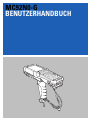 1
1
-
 2
2
-
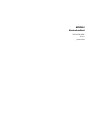 3
3
-
 4
4
-
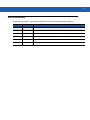 5
5
-
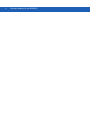 6
6
-
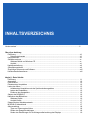 7
7
-
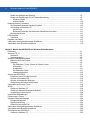 8
8
-
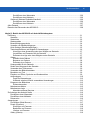 9
9
-
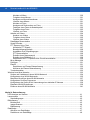 10
10
-
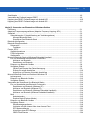 11
11
-
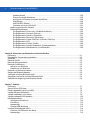 12
12
-
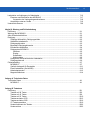 13
13
-
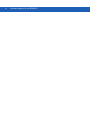 14
14
-
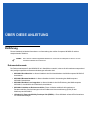 15
15
-
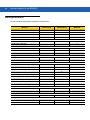 16
16
-
 17
17
-
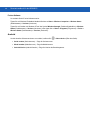 18
18
-
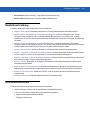 19
19
-
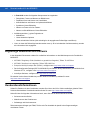 20
20
-
 21
21
-
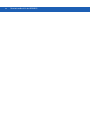 22
22
-
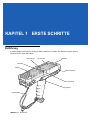 23
23
-
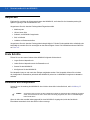 24
24
-
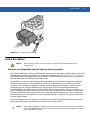 25
25
-
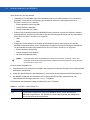 26
26
-
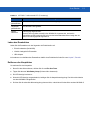 27
27
-
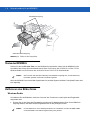 28
28
-
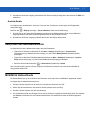 29
29
-
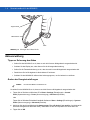 30
30
-
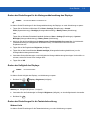 31
31
-
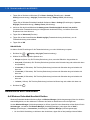 32
32
-
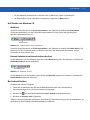 33
33
-
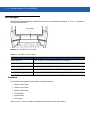 34
34
-
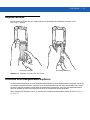 35
35
-
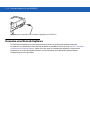 36
36
-
 37
37
-
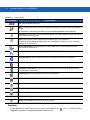 38
38
-
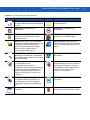 39
39
-
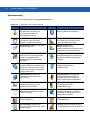 40
40
-
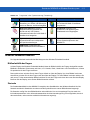 41
41
-
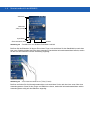 42
42
-
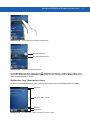 43
43
-
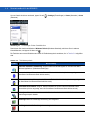 44
44
-
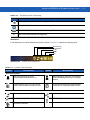 45
45
-
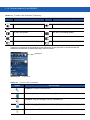 46
46
-
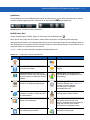 47
47
-
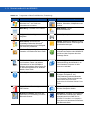 48
48
-
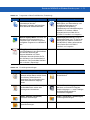 49
49
-
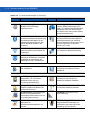 50
50
-
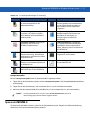 51
51
-
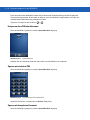 52
52
-
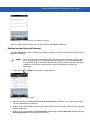 53
53
-
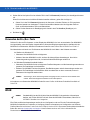 54
54
-
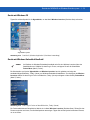 55
55
-
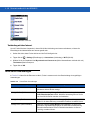 56
56
-
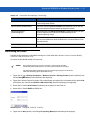 57
57
-
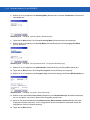 58
58
-
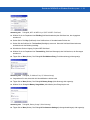 59
59
-
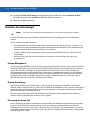 60
60
-
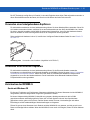 61
61
-
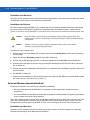 62
62
-
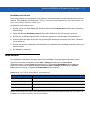 63
63
-
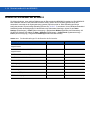 64
64
-
 65
65
-
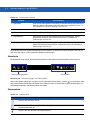 66
66
-
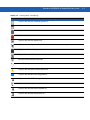 67
67
-
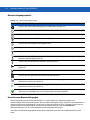 68
68
-
 69
69
-
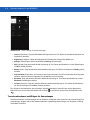 70
70
-
 71
71
-
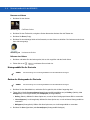 72
72
-
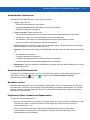 73
73
-
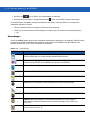 74
74
-
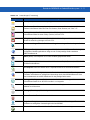 75
75
-
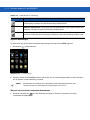 76
76
-
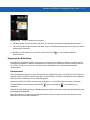 77
77
-
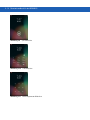 78
78
-
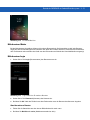 79
79
-
 80
80
-
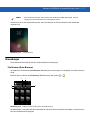 81
81
-
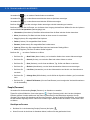 82
82
-
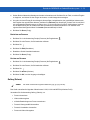 83
83
-
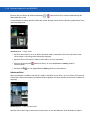 84
84
-
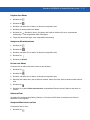 85
85
-
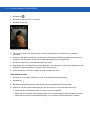 86
86
-
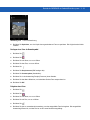 87
87
-
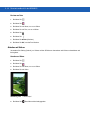 88
88
-
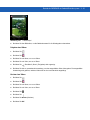 89
89
-
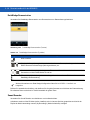 90
90
-
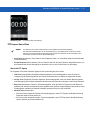 91
91
-
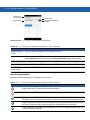 92
92
-
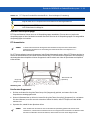 93
93
-
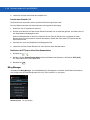 94
94
-
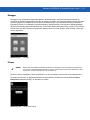 95
95
-
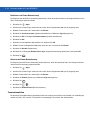 96
96
-
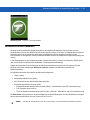 97
97
-
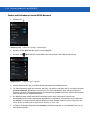 98
98
-
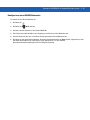 99
99
-
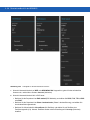 100
100
-
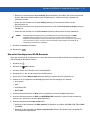 101
101
-
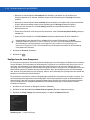 102
102
-
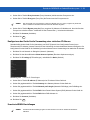 103
103
-
 104
104
-
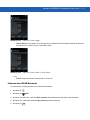 105
105
-
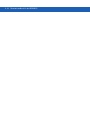 106
106
-
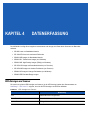 107
107
-
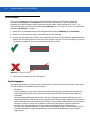 108
108
-
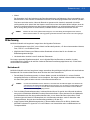 109
109
-
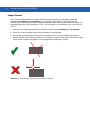 110
110
-
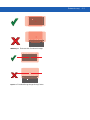 111
111
-
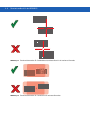 112
112
-
 113
113
-
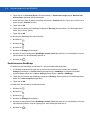 114
114
-
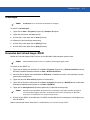 115
115
-
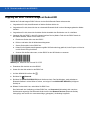 116
116
-
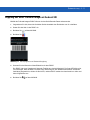 117
117
-
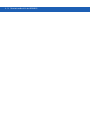 118
118
-
 119
119
-
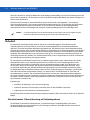 120
120
-
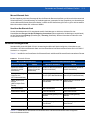 121
121
-
 122
122
-
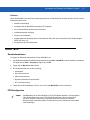 123
123
-
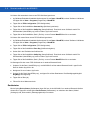 124
124
-
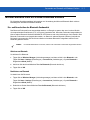 125
125
-
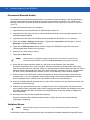 126
126
-
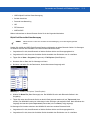 127
127
-
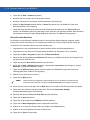 128
128
-
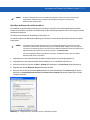 129
129
-
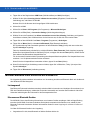 130
130
-
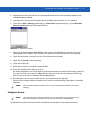 131
131
-
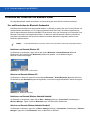 132
132
-
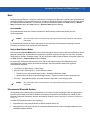 133
133
-
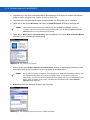 134
134
-
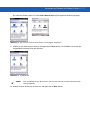 135
135
-
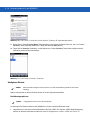 136
136
-
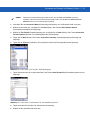 137
137
-
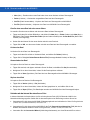 138
138
-
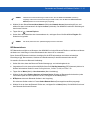 139
139
-
 140
140
-
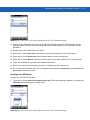 141
141
-
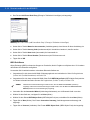 142
142
-
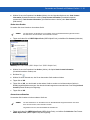 143
143
-
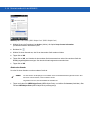 144
144
-
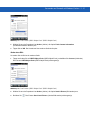 145
145
-
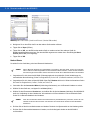 146
146
-
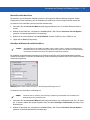 147
147
-
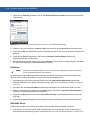 148
148
-
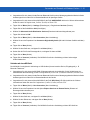 149
149
-
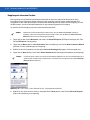 150
150
-
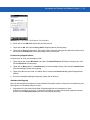 151
151
-
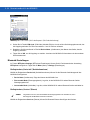 152
152
-
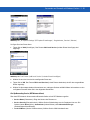 153
153
-
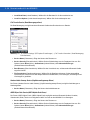 154
154
-
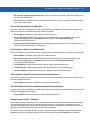 155
155
-
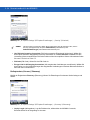 156
156
-
 157
157
-
 158
158
-
 159
159
-
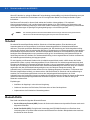 160
160
-
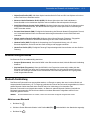 161
161
-
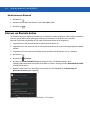 162
162
-
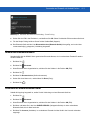 163
163
-
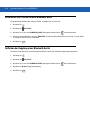 164
164
-
 165
165
-
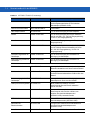 166
166
-
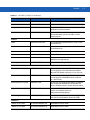 167
167
-
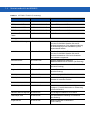 168
168
-
 169
169
-
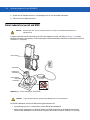 170
170
-
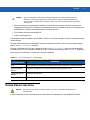 171
171
-
 172
172
-
 173
173
-
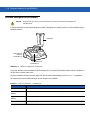 174
174
-
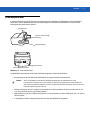 175
175
-
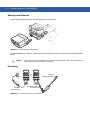 176
176
-
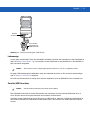 177
177
-
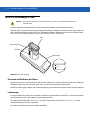 178
178
-
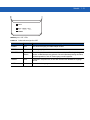 179
179
-
 180
180
-
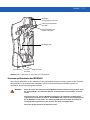 181
181
-
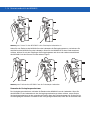 182
182
-
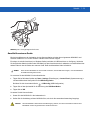 183
183
-
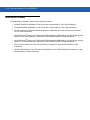 184
184
-
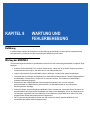 185
185
-
 186
186
-
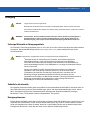 187
187
-
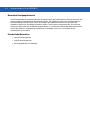 188
188
-
 189
189
-
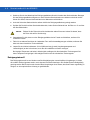 190
190
-
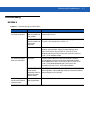 191
191
-
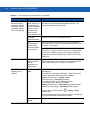 192
192
-
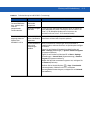 193
193
-
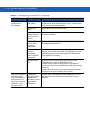 194
194
-
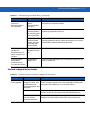 195
195
-
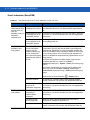 196
196
-
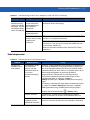 197
197
-
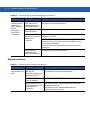 198
198
-
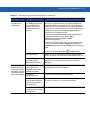 199
199
-
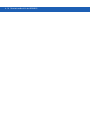 200
200
-
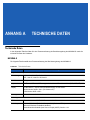 201
201
-
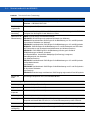 202
202
-
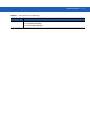 203
203
-
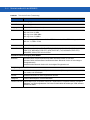 204
204
-
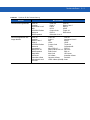 205
205
-
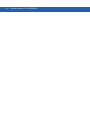 206
206
-
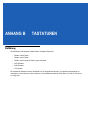 207
207
-
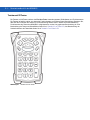 208
208
-
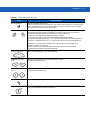 209
209
-
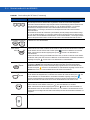 210
210
-
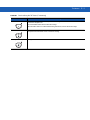 211
211
-
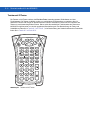 212
212
-
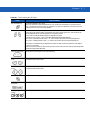 213
213
-
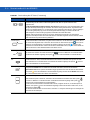 214
214
-
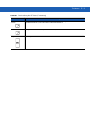 215
215
-
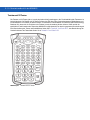 216
216
-
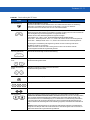 217
217
-
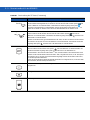 218
218
-
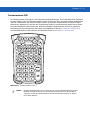 219
219
-
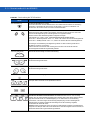 220
220
-
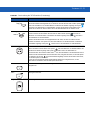 221
221
-
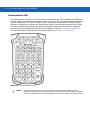 222
222
-
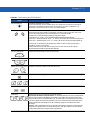 223
223
-
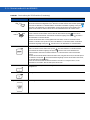 224
224
-
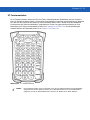 225
225
-
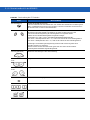 226
226
-
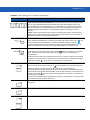 227
227
-
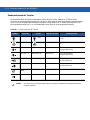 228
228
-
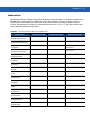 229
229
-
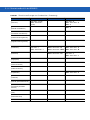 230
230
-
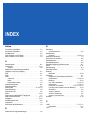 231
231
-
 232
232
-
 233
233
-
 234
234
-
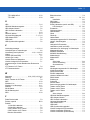 235
235
-
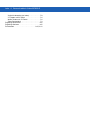 236
236
-
 237
237
-
 238
238
Verwandte Artikel
-
Zebra MC92N0-G Bedienungsanleitung
-
Zebra RS507/RS507X Bedienungsanleitung
-
Zebra MC92N0-G Schnellstartanleitung
-
Zebra MC67 Bedienungsanleitung
-
Zebra MC67 Bedienungsanleitung
-
Zebra MC55 Benutzerhandbuch
-
Zebra PDT Referenzhandbuch
-
Zebra MC9500-K Benutzerhandbuch
-
Zebra PDT Referenzhandbuch
-
Zebra MC75A Benutzerhandbuch